笔记本win10英特尔核芯显卡控制面板游戏设置方法
[windows10] 笔记本win10英特尔核芯显卡控制面板游戏设置方法这篇文章主要介绍了笔记本win10英特尔核芯显卡控制面板游戏设置方法的相关资料,需要的朋友可以参考下本文详细内容介绍。... 22-04-15
现在大部分电脑上安装英特尔核芯显卡,同时用户也会根据不同的操作对显卡的功能进行设置,其中为了使得笔记本电脑中运行游戏的流畅,就可通过显卡控制面板来设置,那么笔记本win10英特尔核芯显卡控制面板怎么设置呢?这里小编就来教大家设置方法。
笔记本win10英特尔核芯显卡控制面板游戏设置方法
1、在桌面任务栏的右下角打开英特尔显卡的控制面板。
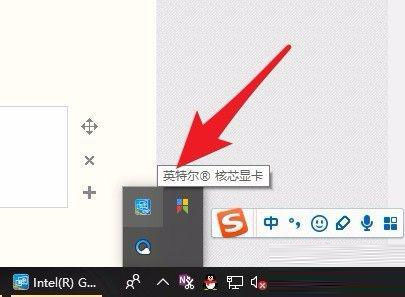
2、点击鼠标右键选择图形属性。
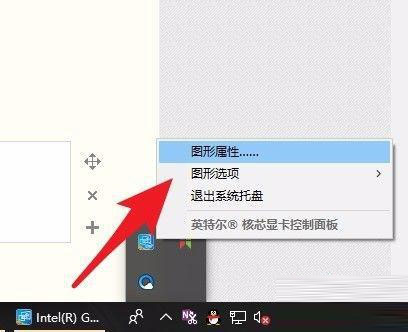
3、等待英特尔显卡核心检测。

4、进入控制面板后选择3d设置。

5、将3d质量设置为性能。
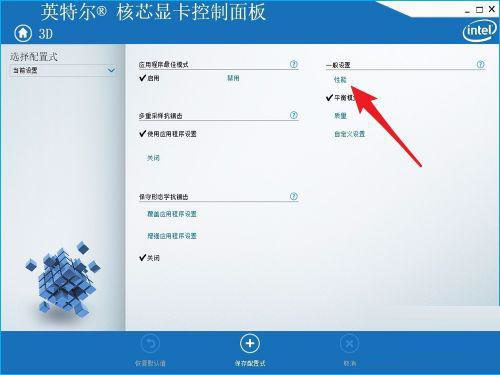
6、多重采样抗锯齿给关掉。
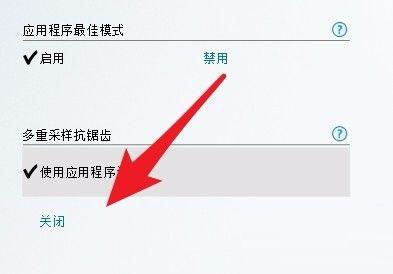
7、并且使用显卡3d设置覆盖掉游戏的设置。
8、保存设置后重新启动电脑让配置生效即可。
以上就是笔记本win10英特尔核芯显卡控制面板游戏设置方法的详细内容,更多关于win10英特尔核芯显卡控制面板设置的资料请关注代码网其它相关文章!
相关文章:
-
[windows11] Win11如何设置软件快捷方式?Win11应用快捷方式添加方法Win11如何设置软件快捷方式?本文就为大家带来了Win11应用快捷方式添加方法,需要的朋友一…
-
[windows11] Win11怎么关闭Security杀毒软件 ?Win11系统关闭Security杀毒软件方法Win11怎么关闭Security杀毒软件 ?本文就为大家带来了…
-
-
-
[windows11] Win11蓝牙驱动怎么更新? Win11升级蓝牙驱动程序的图文教程Win11蓝牙驱动怎么更新?win11系统中的蓝牙驱动需要升级一下,该怎么更新呢?下面我们…
-
[windows11] win11怎么快速显示登录信息? Win11开机显示账户登录信息的技巧win11怎么快速显示登录信息?win11系统中想要查看账户登录记录,或者直接开机显示…
版权声明:本文内容由互联网用户贡献,该文观点仅代表作者本人。本站仅提供信息存储服务,不拥有所有权,不承担相关法律责任。
如发现本站有涉嫌抄袭侵权/违法违规的内容, 请发送邮件至 2386932994@qq.com 举报,一经查实将立刻删除。
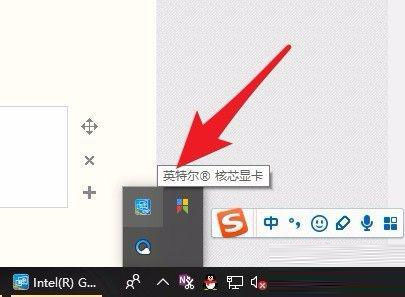
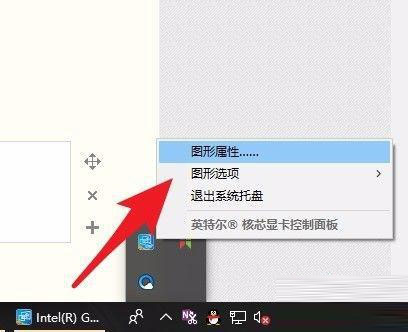


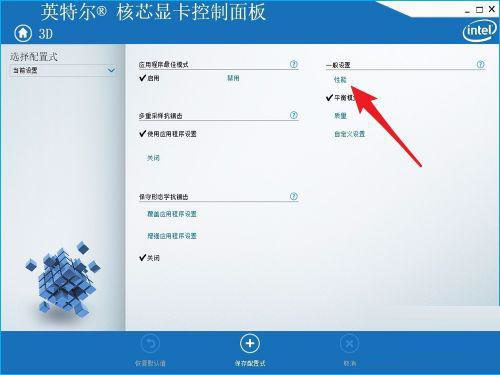
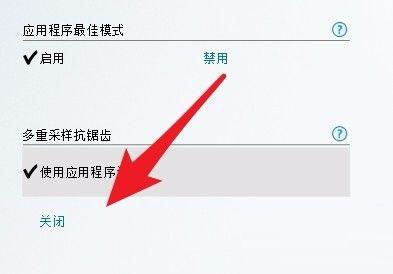

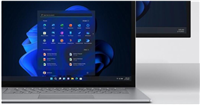

发表评论